ขั้นตอนที่ 3 การเล่นแทร็คเสียงจากแผ่นไวนิลและแทร็คเสียงที่บันทึกด้วย Hi-Res Audio Recorder
เล่นแผ่นไวนิลที่คุณเลือกที่เครื่องเล่นแผ่นเสียงและบันทึกแทร็คเสียงด้วย Hi-Res Audio Recorder
- ที่หน้าต่างโหมดบันทึกของ Hi-Res Audio Recorder คลิกที่ปุ่ม
 (เริ่มการบันทึก) ข้อความ “เล่นแผ่นเสียงพลาสติกที่เครื่องเล่นแผ่นเสียงและคลิกที่ปุ่ม “เริ่มต้นบันทึก”” ปรากฏขึ้น
(เริ่มการบันทึก) ข้อความ “เล่นแผ่นเสียงพลาสติกที่เครื่องเล่นแผ่นเสียงและคลิกที่ปุ่ม “เริ่มต้นบันทึก”” ปรากฏขึ้น - เล่นแผ่นไวนิลบนเครื่องเล่นแผ่นเสียง
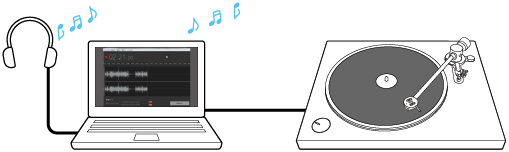
สำหรับรายละเอียดของคำแนะนำในการเล่นแผ่นไวนิล ให้ดูที่คู่มือการใช้งานที่มาพร้อมกับเครื่องเล่นแผ่นเสียง
ขณะที่คุณเล่นแผ่นไวนิล คุณได้ยินเสียงเพลงจากลำโพงของคอมพิวเตอร์ของคุณ คุณสามารถปรับระดับการเล่นจากเครื่องคอมพิวเตอร์ของคุณ
- ก่อนที่เสียงเพลงที่คุณต้องการที่จะบันทึกนั้นเริ่มเล่น คลิกที่ [เริ่มต้นบันทึก]
การบันทึกเริ่มต้นขึ้นและรูปคลื่นของแทร็คเสียงที่ถูกบันทึกไว้จะปรากฏที่หน้าต่าง
ถ้าจะหยุดการบันทึก คลิกปุ่ม
 (หยุดบันทึกชั่วคราว)
(หยุดบันทึกชั่วคราว)ถ้าจะดำเนินการบันทึกต่อไป คลิกปุ่ม
 (เริ่มการบันทึก) อีกครั้ง
(เริ่มการบันทึก) อีกครั้ง - เมื่อการบันทึกเสร็จสิ้นแล้ว ให้คลิก [บันทึกเสร็จแล้ว]หน้าต่างโหมดแก้ไขปรากฏขึ้น
- แก้ไขและการส่งออกไฟล์ชั่วคราวสำหรับคำแนะนำโดยละเอียดเกี่ยวกับการแก้ไขหรือการส่งออกไฟล์ชั่วคราว โปรดดูที่ “การเพิ่มมาร์เกอร์”, “การปรับระดับสัญญาณสำหรับเสียงที่บันทึกไว้ (การปรับค่าเกน)”, และ “การส่งออกไฟล์ชั่วคราวที่มีเสียงที่ได้บันทึกไว้”
ในการบันทึกด้าน B ของแผ่นไวนิลหลังจากด้าน A
การส่งออกไฟล์ชั่วคราวสำหรับด้าน A แล้วบันทึกด้าน B จะช่วยให้คุณลดระยะเวลาส่งออกของด้าน B เนื่องจากไฟล์ชั่วคราวมีขนาดที่เล็กกว่า
ถ้าจะทำเช่นนั้น เมื่อคุณดำเนินการบันทึกด้าน A พลิกแผ่นไวนิล คลิก [แฟ้ม] - [ใหม่] ที่แถบเมนูที่ด้านบนของหน้าต่าง และจากนั้นทำซ้ำขั้นตอนที่ 1 ถึง 5 ข้างต้น
ในการบันทึกทั้งด้าน A และด้าน B อย่างต่อเนื่อง แล้วแก้ไขและส่งออกไฟล์ชั่วคราว
การบันทึกทั้งด้าน A และด้าน B ของแผ่นไวนิลจะช่วยให้คุณลดความซับซ้อนในการแก้ไขไฟล์ชั่วคราว เพราะคุณสามารถระบุชื่ออัลบั้มและคุณสมบัติอื่นๆ ครั้งเดียวก่อนที่จะส่งออกไฟล์ชั่วคราว
ถ้าจะทำเช่นนั้น ให้ทำตามขั้นตอนที่ 1 ถึง 3 ข้างต้น และคลิกที่ปุ่ม ![]() (หยุดบันทึกชั่วคราว) แทนที่ [บันทึกเสร็จแล้ว] ในขั้นตอนที่ 4 เมื่อคุณเสร็จสิ้นการบันทึกด้าน A พลิกและเล่นแผ่นไวนิล คลิกปุ่ม
(หยุดบันทึกชั่วคราว) แทนที่ [บันทึกเสร็จแล้ว] ในขั้นตอนที่ 4 เมื่อคุณเสร็จสิ้นการบันทึกด้าน A พลิกและเล่นแผ่นไวนิล คลิกปุ่ม ![]() (เริ่มการบันทึก) ก่อนที่จะเริ่มต้นเล่นกลับแทร็คเสียงที่คุณเลือก และจากนั้นทำตามขั้นตอนที่ 4 และ 5
(เริ่มการบันทึก) ก่อนที่จะเริ่มต้นเล่นกลับแทร็คเสียงที่คุณเลือก และจากนั้นทำตามขั้นตอนที่ 4 และ 5
หมายเหตุ
-
เมื่อระยะเวลาที่สามารถบันทึกเป็น 0 นาที [เริ่มต้นบันทึก] ถูกปิดใช้งาน และคุณจำเป็นต้องเปลี่ยนการจัดเก็บไฟล์ชั่วคราวก่อนที่จะเริ่มการบันทึก สำหรับรายละเอียด โปรดดูที่ “ขั้นตอนที่ 2 เริ่มต้น Hi-Res Audio Recorder ”
เมื่อดิสก์ไดรฟ์ของคอมพิวเตอร์ของคุณไม่ได้มีพื้นที่ว่างดิสก์เพียงพอ เพิ่มพื้นที่ดิสก์ ตัวอย่างเช่นโดยการถอนการติดตั้งโปรแกรมที่ไม่จำเป็น หรือการเปลี่ยนขนาดของพาร์ติชัน
-
ขณะที่คุณเล่นแผ่นไวนิล คุณไม่ได้ยินเสียง เว้นแต่คุณคลิกที่ปุ่ม
 (เริ่มการบันทึก)
(เริ่มการบันทึก) -
หลังจากที่คุณหยุดบันทึกชั่วคราว เมื่อคลิกที่ปุ่ม
 (เริ่มการบันทึก) เพื่อเริ่มการบันทึก ระบบจะไม่แสดงข้อความ “เล่นแผ่นเสียงพลาสติกที่เครื่องเล่นแผ่นเสียงและคลิกที่ปุ่ม “เริ่มต้นบันทึก”” การบันทึกจะดำเนินการต่อเมื่อคุณคลิกปุ่ม
(เริ่มการบันทึก) เพื่อเริ่มการบันทึก ระบบจะไม่แสดงข้อความ “เล่นแผ่นเสียงพลาสติกที่เครื่องเล่นแผ่นเสียงและคลิกที่ปุ่ม “เริ่มต้นบันทึก”” การบันทึกจะดำเนินการต่อเมื่อคุณคลิกปุ่ม  (เริ่มการบันทึก)
(เริ่มการบันทึก) -
ในขณะที่กำลังบันทึกหรือหยุดชั่วคราว ยกเลิกหรือปิดและเปิดแผ่นเสียงการเชื่อมต่อและการเชื่อมต่อสาย USB อาจทำเครื่องเล่นแผ่นเสียงถูกตรวจสอบไม่พบจากเครื่องคอมพิวเตอร์ของคุณ ในกรณีเช่นนั้น เริ่มต้น Hi-Res Audio Recorder อีกครั้ง
-
เสียงที่คุณได้ยินจากคอมพิวเตอร์ของคุณในระหว่างการบันทึกไม่ได้เป็นเสียงความละเอียดสูง คุณจะได้ยินเสียงที่แปลงเป็นรูปแบบที่สามารถเล่นได้โดยคอมพิวเตอร์จากไฟล์ชั่วคราวถูกบันทึกไว้
- ถ้าจะฟังการบันทึกจากเครื่องคอมพิวเตอร์ที่เชื่อมต่อกับเครื่องเล่นแผ่นเสียง ใช้ลำโพงในตัวของคอมพิวเตอร์หรือเชื่อมต่อหูฟังคู่เข้ากับเครื่องคอมพิวเตอร์ ถ้าคอมพิวเตอร์มีอุปกรณ์ออดิโอ USB ใดๆ ยกเว้นเครื่องเล่นแผ่นเสียงที่เชื่อมต่ออยู่ กรุณาถอดออกทั้งหมด
-
คลิก [ตกลง] หากข้อความต่อไปนี้ปรากฏหลังจากเริ่ม Hi-Res Audio Recorder (ที่เครื่อง Mac)

การคลิก [ไม่อนุญาต] จะทำให้ไม่สามารถบันทึกได้
หากเกิดเหตุการณ์นี้ โปรดคลิก [การตั้งค่าระบบ] บนเมนู Apple - [ความปลอดภัยและความเป็นส่วนตัว] - [ความเป็นส่วนตัว] - [ไมโครโฟน] เลือก “Hi-Res Audio Recorder” ทางด้านขวาของรายการแอพเพื่ออนุญาตให้เข้าถึงไมโครโฟน
คำแนะนำ
-
คลิกที่ปุ่ม
 (หยุดบันทึกชั่วคราว) เพื่อหยุดการบันทึกจะไม่ได้หยุดเล่นแผ่นไวนิล ถ้าจะหยุดการเล่น หยุดเล่นแผ่นเสียงจากเครื่องเล่นแผ่นเสียงเสีย
(หยุดบันทึกชั่วคราว) เพื่อหยุดการบันทึกจะไม่ได้หยุดเล่นแผ่นไวนิล ถ้าจะหยุดการเล่น หยุดเล่นแผ่นเสียงจากเครื่องเล่นแผ่นเสียงเสียสำหรับรายละเอียด โปรดดูคู่มือการใช้งานที่แนบมาพร้อมกับเครื่องเล่นแผ่นเสียง
-
ขั้นตอนที่ 2 และ 3 สามารถใช้แทนกันได้ คุณสามารถเริ่มต้นการบันทึกที่ Hi-Res Audio Recorder แล้วเล่นแผ่นไวนิลที่เครื่องเล่นแผ่นเสียงได้อีกด้วย
-
เมื่อคุณต้องการที่จะบันทึกส่วนหนึ่งของแทร็คเสียง ขอแนะนำให้คุณเริ่มต้นการบันทึกเล็กน้อยก่อนที่จะเริ่มส่วนหนึ่งที่คุณต้องการบันทึก และหยุดหลังจากการสิ้นสุดส่วนนั้นเล็กน้อย จากนั้น คุณสามารถระบุช่วงที่ไม่จำเป็นในหน้าต่างโหมดแก้ไขและไม่รวมไว้ในการส่งออก
สำหรับรายละเอียด โปรดดู “การเพิ่มมาร์เกอร์” และ “การส่งออกไฟล์ชั่วคราวที่มีเสียงที่ได้บันทึกไว้”